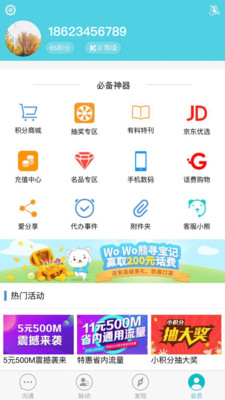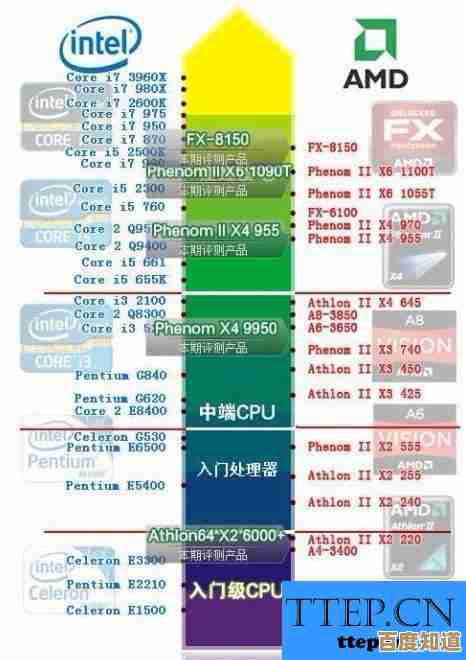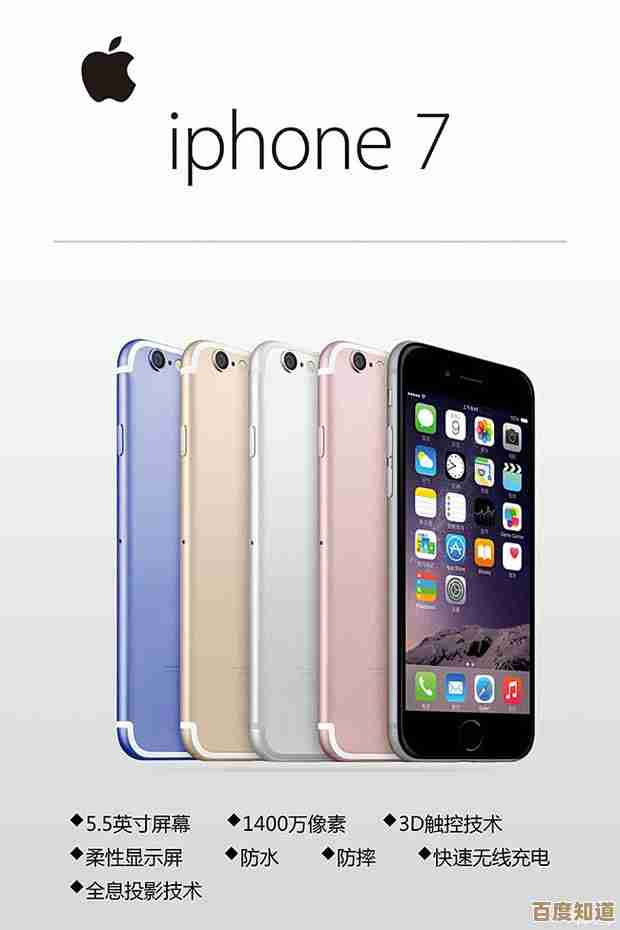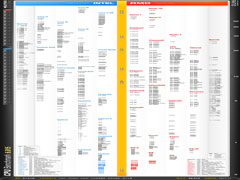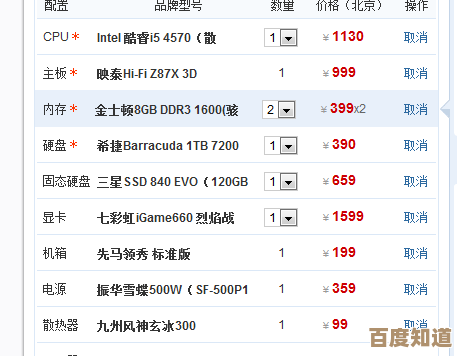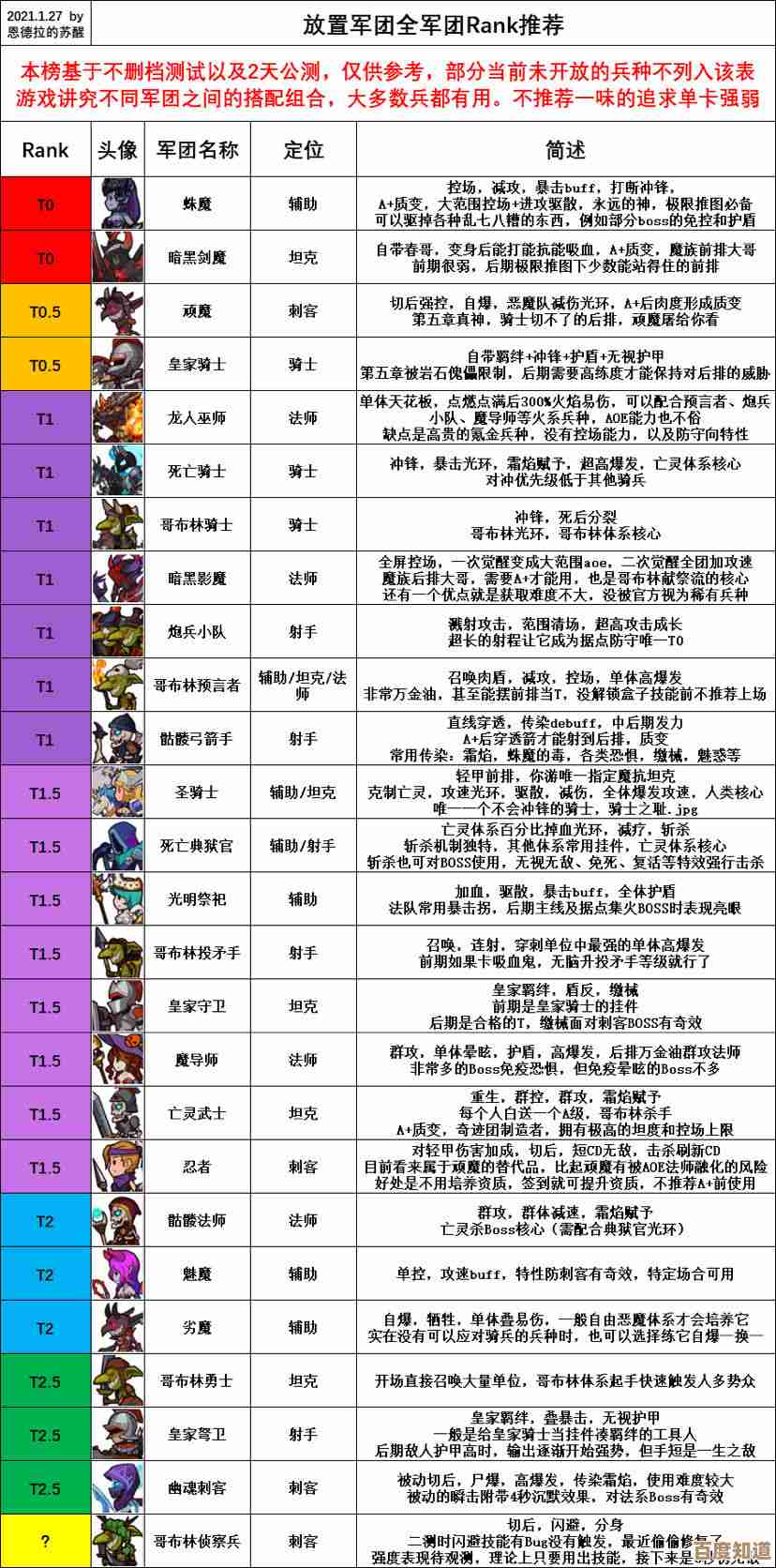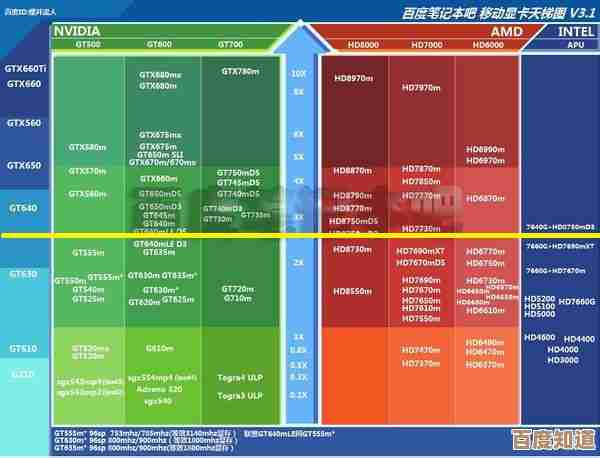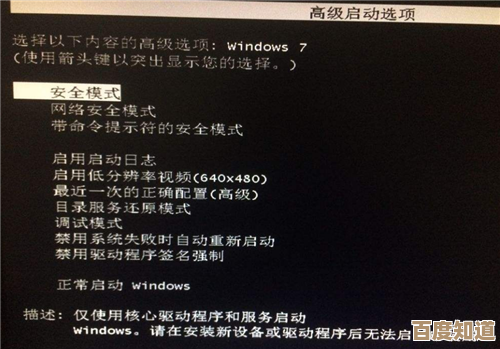忘记开机密码不用愁:多种取消方式详解与注意事项提醒
- 问答
- 2025-11-01 18:48:33
- 4
根据百度经验等网络来源的整理,当您忘记了电脑开机密码时,可以尝试以下几种方法来解决,重要的事情先提醒:操作前请务必备份硬盘中的重要数据,以防万一。
利用密码提示
这是最简单也最应该首先尝试的方法,在输入密码的登录界面,如果密码输入错误,系统通常会显示“重置密码”或类似的选项(尤其适用于本地账户),点击后,系统会要求你回答之前设置的安全问题,如果你能记起问题的正确答案,就可以直接重设一个新密码,来源:百度经验《忘记电脑开机密码怎么办》
使用微软在线账户重置
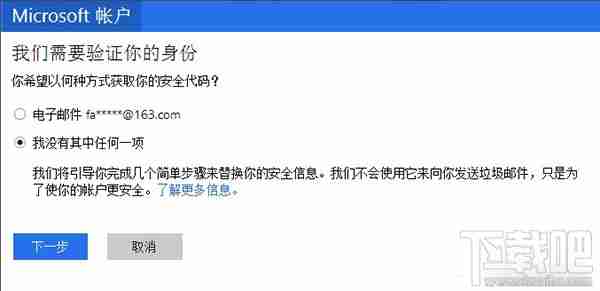
如果你的电脑登录使用的是微软账户(通常是一个邮箱地址,比如Outlook或Hotmail),而不是本地账户,那么处理起来相对简单。
- 在登录界面,尝试输入几个可能的密码,如果都不对,在密码框下方寻找“忘记密码”的链接。
- 点击后,系统会引导你到另一台设备(比如你的手机)上访问微软的官方密码重置页面。
- 按照网页提示,通过验证你的备用邮箱或手机号,就可以重置你的微软账户密码。
- 用新密码重新登录电脑即可,来源:微软官方支持文档
利用管理员账户重置
如果你的电脑有另一个具有管理员权限的账户,可以用它来登录并重置忘记密码的账户。
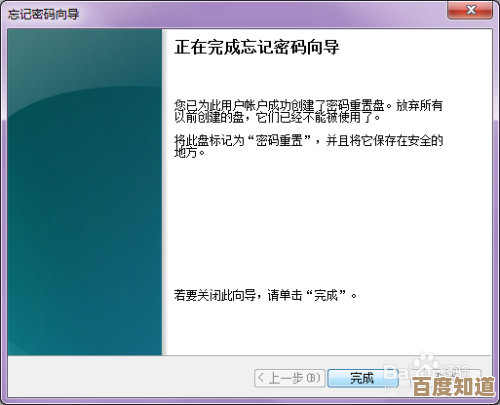
- 用已知的管理员账户登录系统。
- 打开“控制面板” -> “用户账户” -> “管理其他账户”。
- 选择那个你忘了密码的账户,然后选择“更改密码”或“删除密码”。
- 设置一个新密码,或者直接删除密码(这样下次登录就不需要密码了),之后用新设置登录即可,来源:百度经验《win10忘记开机密码解决方法》
使用Windows安装盘或系统重置
如果以上方法都行不通,这是最后的手段,但操作稍复杂,并且有数据丢失的风险。
- 从另一台能用的电脑上创建一个Windows安装U盘。
- 将U盘插入忘记密码的电脑,从U盘启动(可能需要进入BIOS修改启动顺序)。
- 在Windows安装界面,选择“修复计算机” -> “疑难解答” -> “高级选项” -> “命令提示符”。
- 在命令提示符窗口中,输入特定命令来替换系统内置的“轻松使用”功能(如屏幕键盘)为命令提示符,这样在登录界面就可以调出拥有系统权限的命令提示符。
- 重启电脑,在登录界面点击“轻松使用”图标,此时会打开命令提示符。
- 在命令提示符中输入
net user 用户名 新密码(net user ZhangSan 123456)来强制修改密码,然后就可以用新密码登录了,来源:多个技术社区如CSDN的教程
重要注意事项提醒:
- 数据备份是第一位的:尤其是使用第四种方法,操作不当可能导致数据丢失,平时养成重要文件备份的习惯。
- 方法因系统而异:不同版本的Windows(如Win7, Win10, Win11)操作细节可能有差别,上述步骤主要针对较新的系统。
- 合法性:请确保你操作的电脑是你自己的,未经允许破解他人电脑密码是违法行为。
- 谨慎使用第三方工具:网上有很多密码破解工具,但使用它们可能带来病毒风险或导致系统不稳定,非专业人士不建议轻易尝试。
本文由凤伟才于2025-11-01发表在笙亿网络策划,如有疑问,请联系我们。
本文链接:http://www.haoid.cn/wenda/53435.html